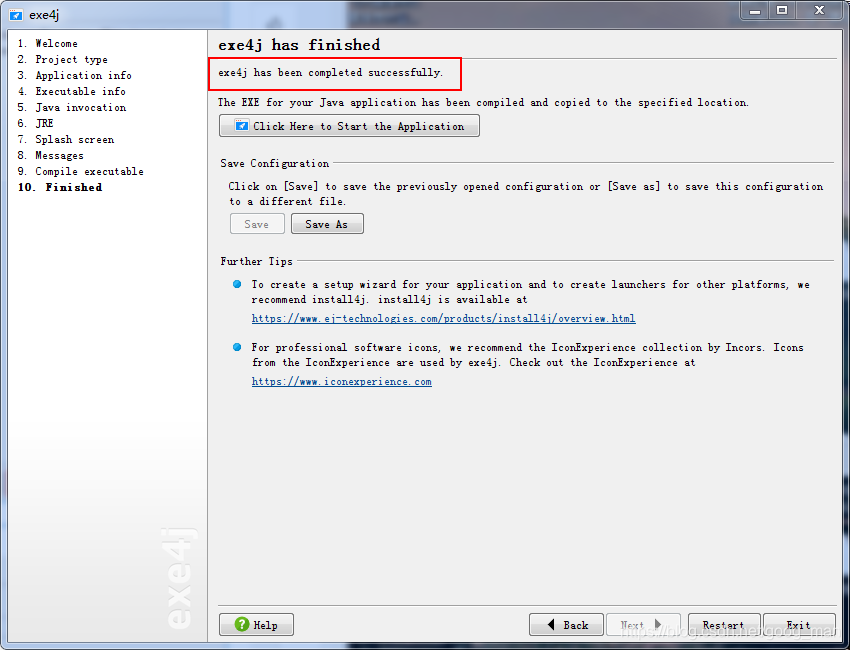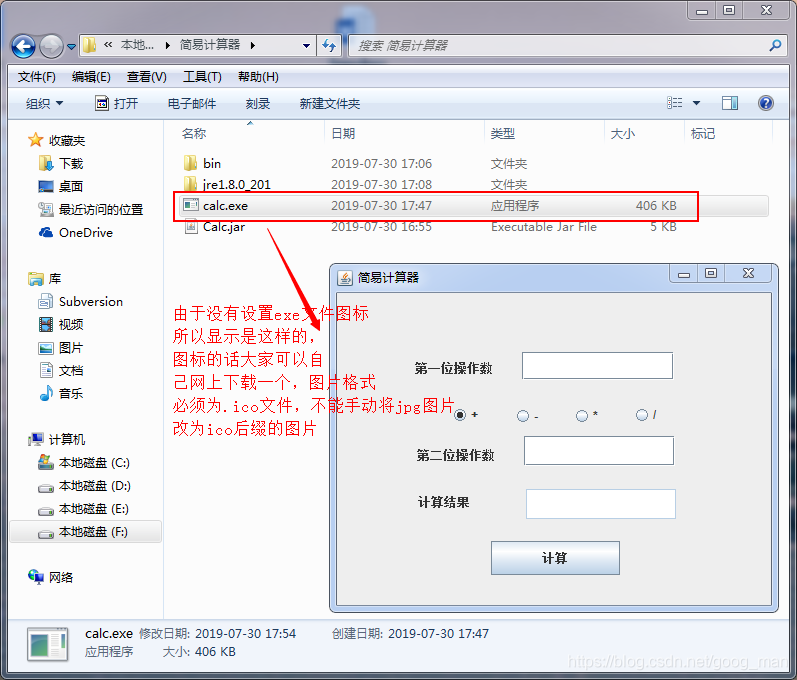第一步:Eclipse导出jar文件
想要将exlipse中的项目文件打包成可执行的.exe文件,首先先将eclipse中的代码文件打包成jar文件,过程如下(我用的是汉化后的eclipse,):
相关软件分享如下:
链接:https://pan.baidu.com/s/16jSnE551ktxyiMSrAij4Sg
提取码:0ck8
注意:次打包后在自己电脑上可以正常运行,在其他电脑需要安装java环境才可以长成运行,如果想要在任何一台电脑上正常运行,需要将jre文件与exe文件打包成一个文件,使用工具为Inno setup,下一篇文章讲解,请记得关注评论点赞哦。
1、可先在任意盘符下新建一个任意文件夹用来存放导出的jar文件,
2、右键整个项目文件,选择导出——JAVA——JAR文件——下一步:
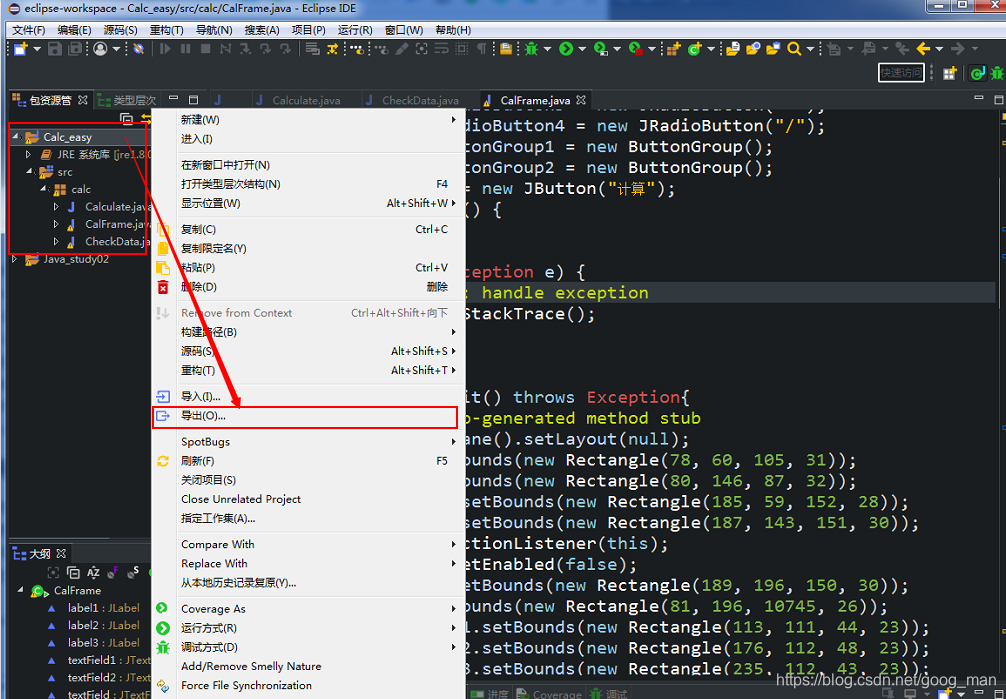
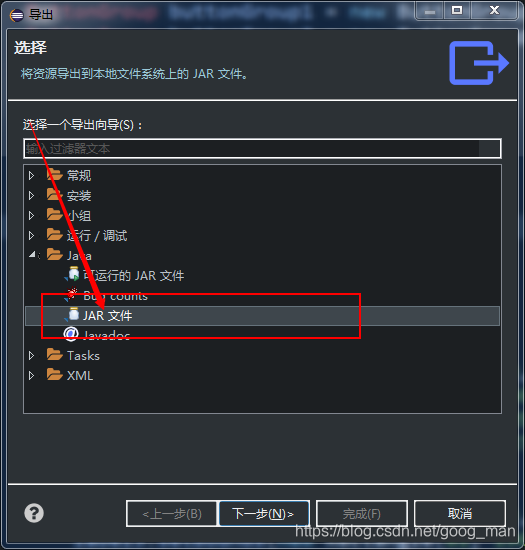
3、勾选需要导出的项目文件——下一步,如下图:
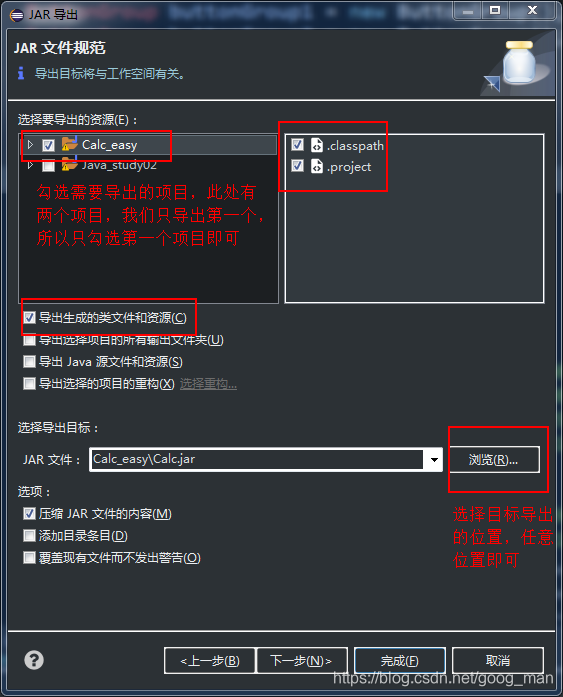
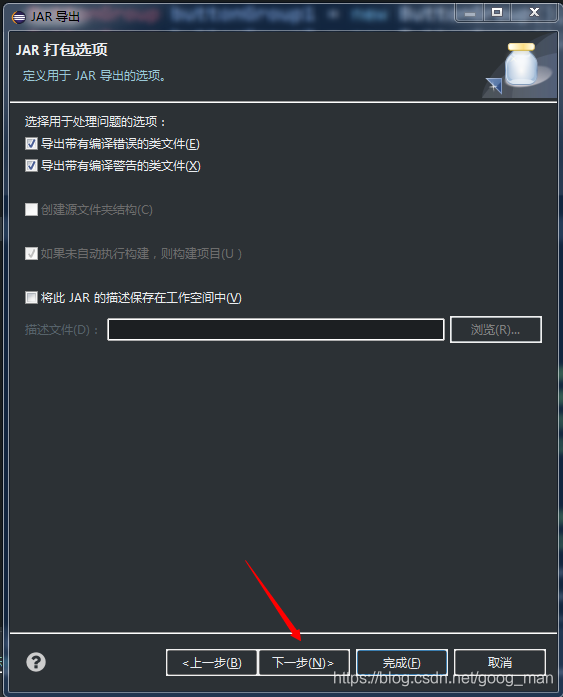
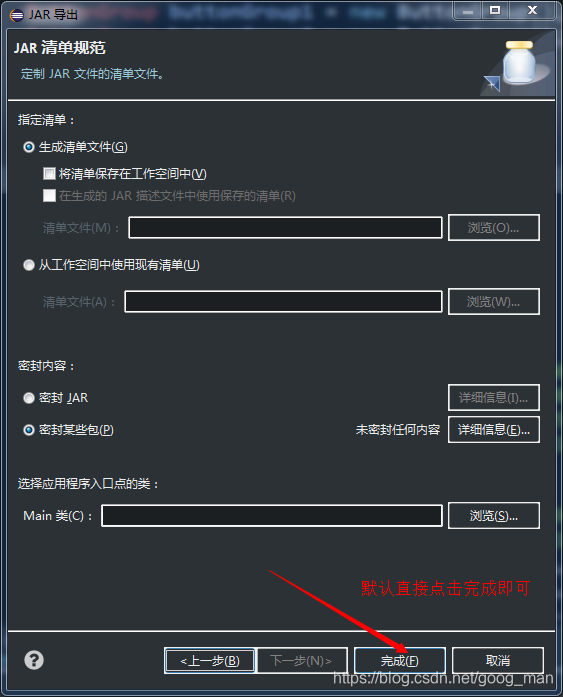
4、将你安装的JAVA文件目录下的 jre 文件(此为完整版的jre文件)夹复制到刚刚导出的存放 jar文件的目录下(或是jdk目录下的jre文件夹,如果选用jdk目录下的jre,此为精简版的jre文件,文件夹打包成的exe文件相对比完整版的较小):
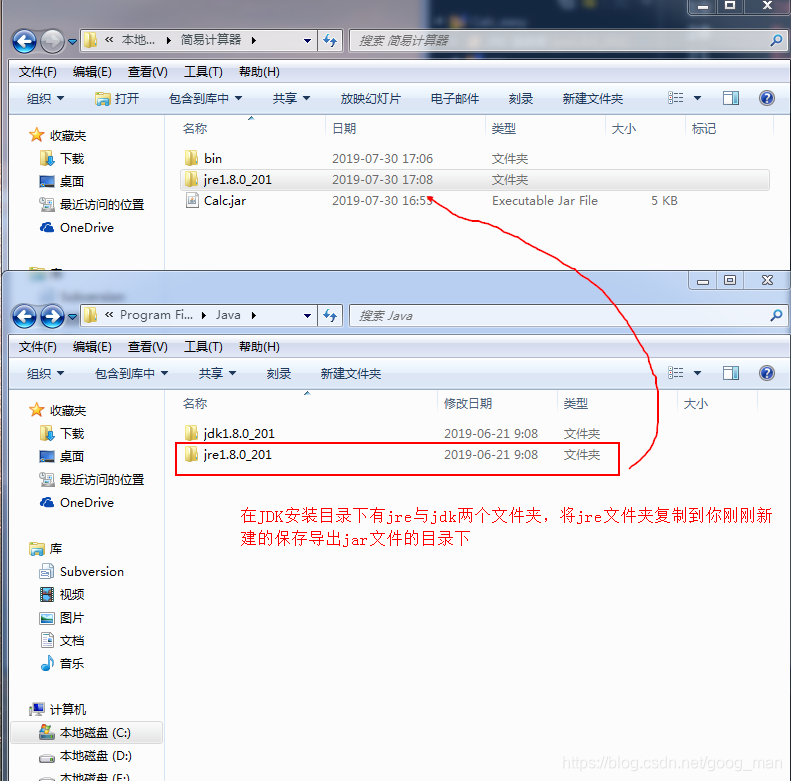
到此我们导出jar文件以及前期的准备工作就已经准备好了。
第二步:使用exe4j软件将其打包为.exe可执行文件
1、安装完成后,在右下角处点击激活按钮,填写激活码激活。(32位电脑安装32位软件,64位电脑安装64位软件),都已经分享在文章开头的百度云链接里了。
2、双击打开软件——Next——选择第二项【JAR in EXE】——Next,如下图:
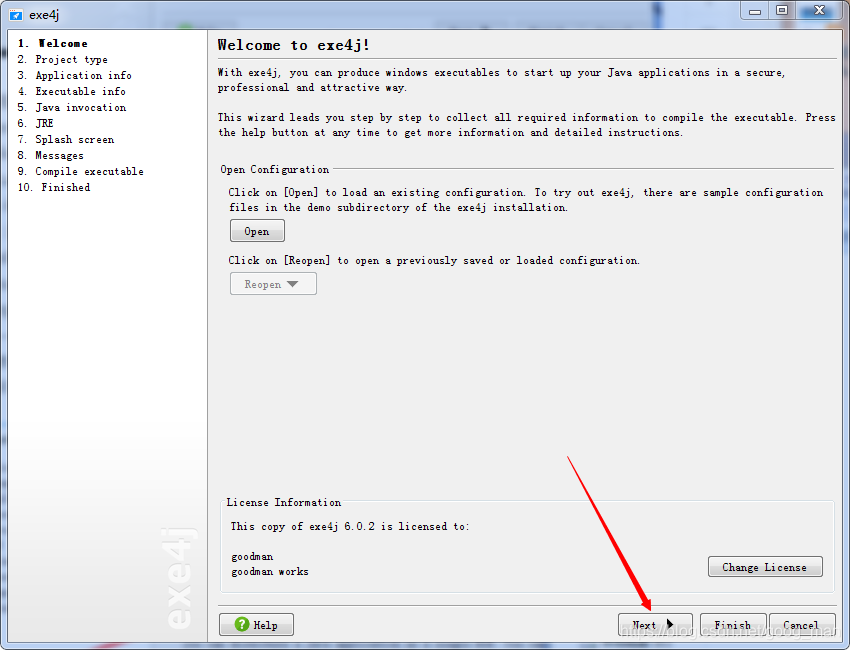
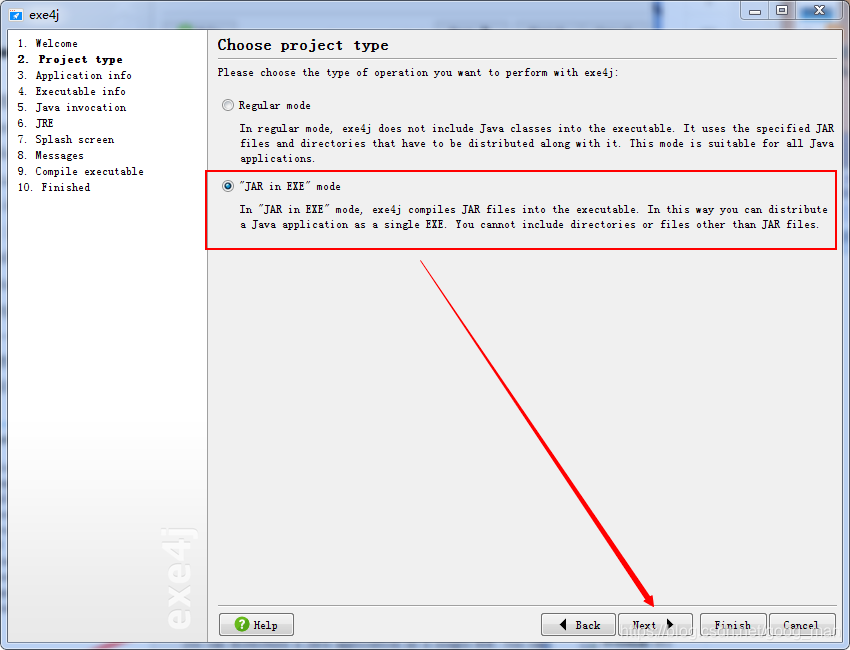
3、输入生成exe文件的名字(自己设置),选择刚刚的 jar 文件——Next,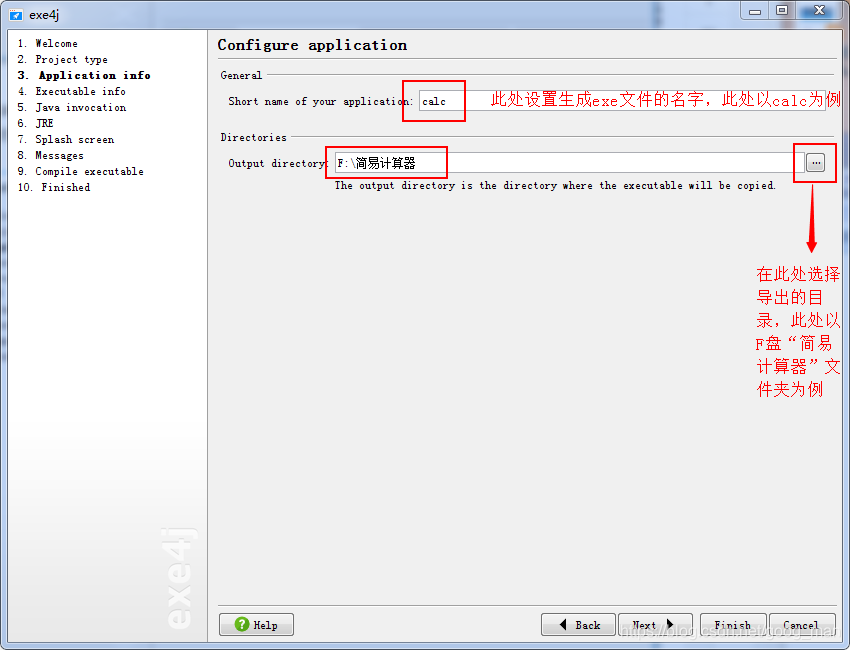
4、按图中进行相关设置——Next,如下图:
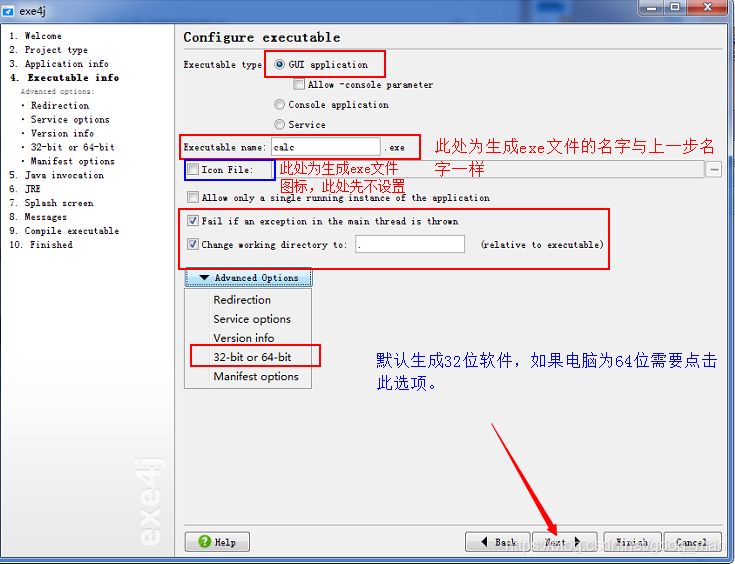
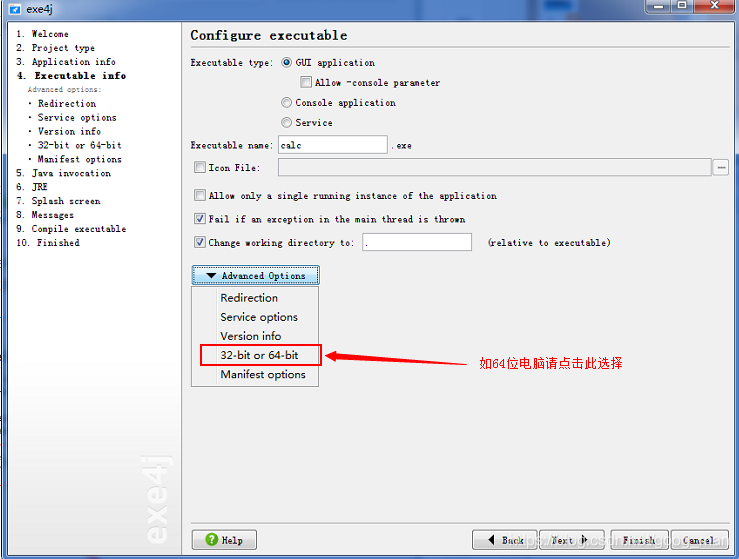
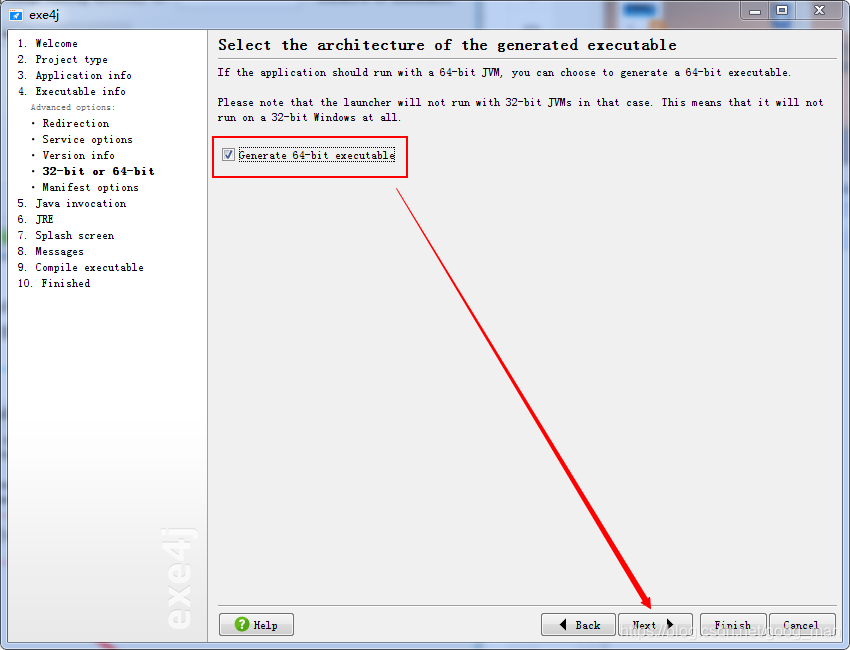
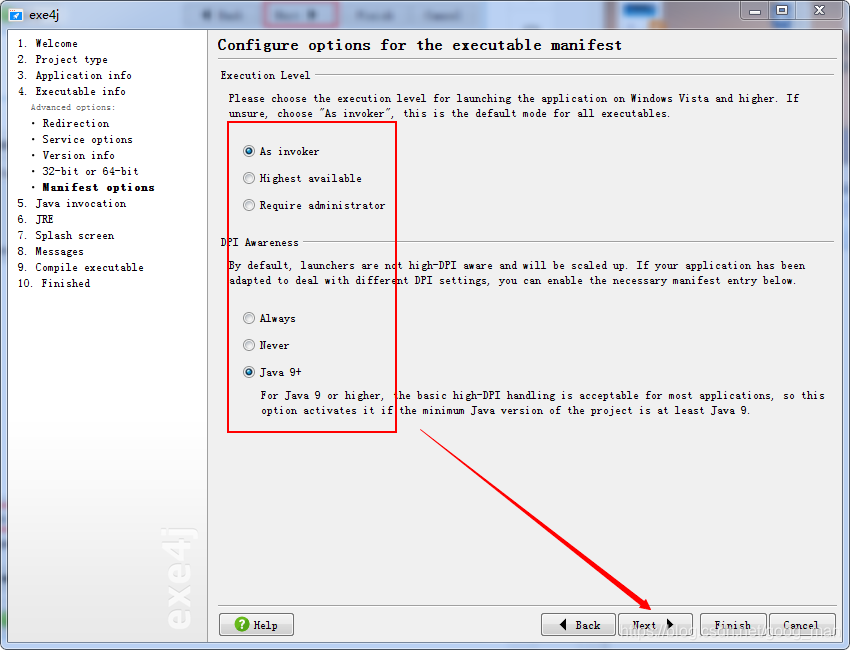
5、添加刚刚导出的 jar 项目文件,如下图:
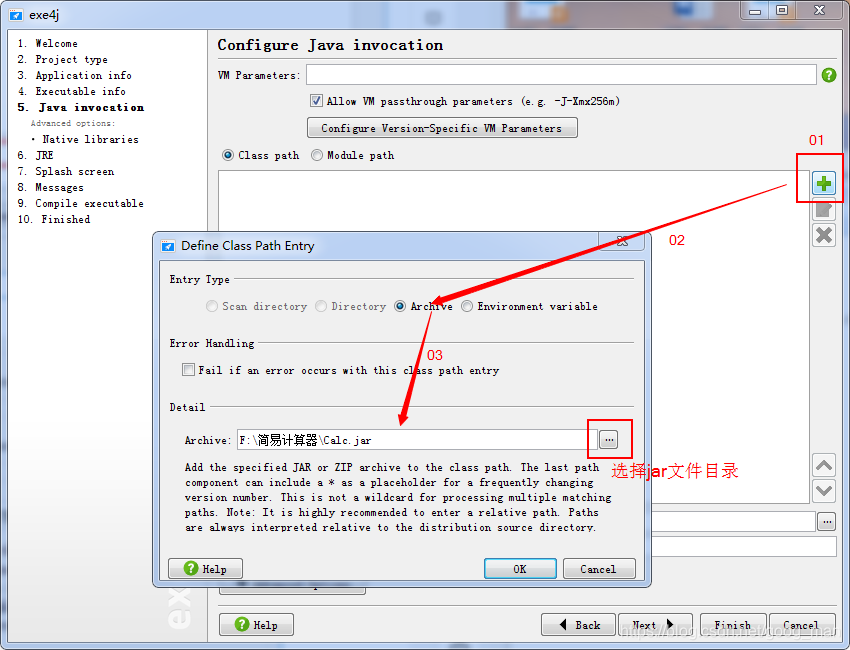

6、选择带有主方法的类文件,一般点击01后会自动显示,双击02处的文件即可:
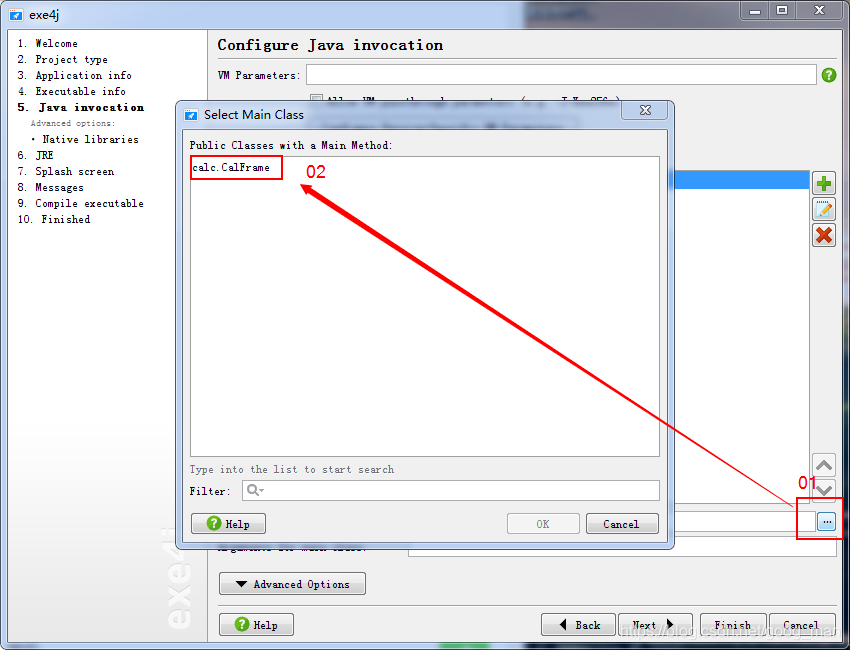
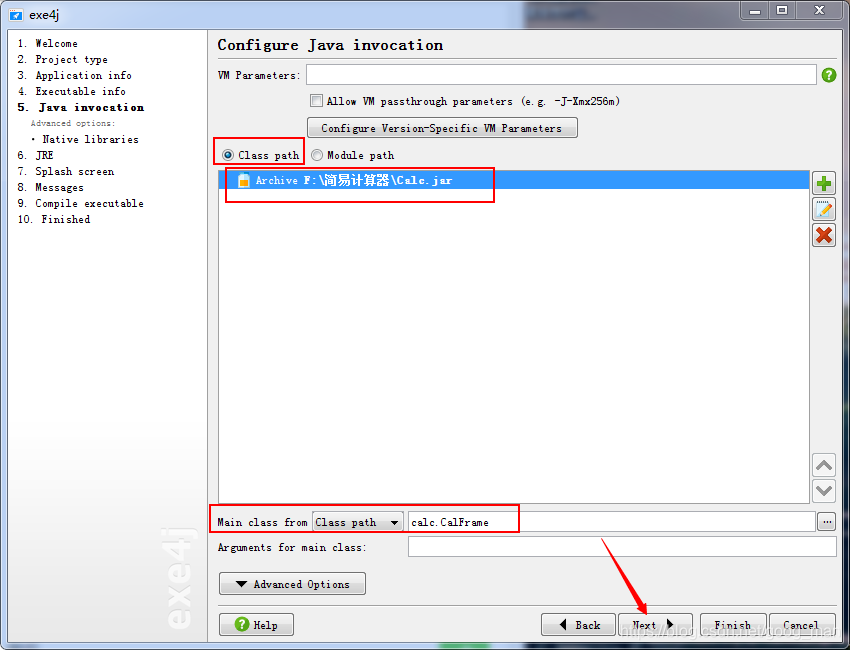
5、添加 jre 文件夹,先选择jre版本区间(此处为1.5-1.8),完后点击左侧的【Search squence】如下图:
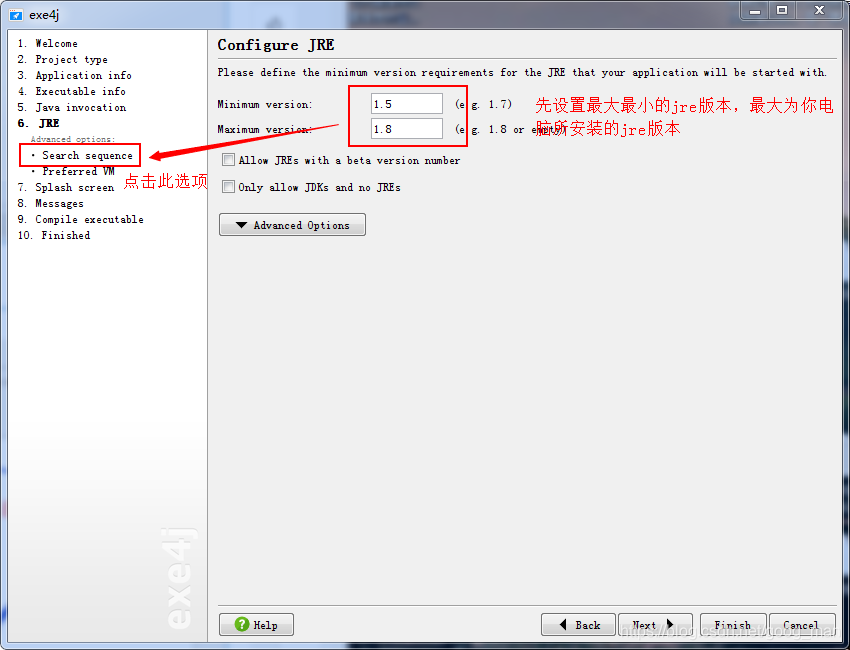
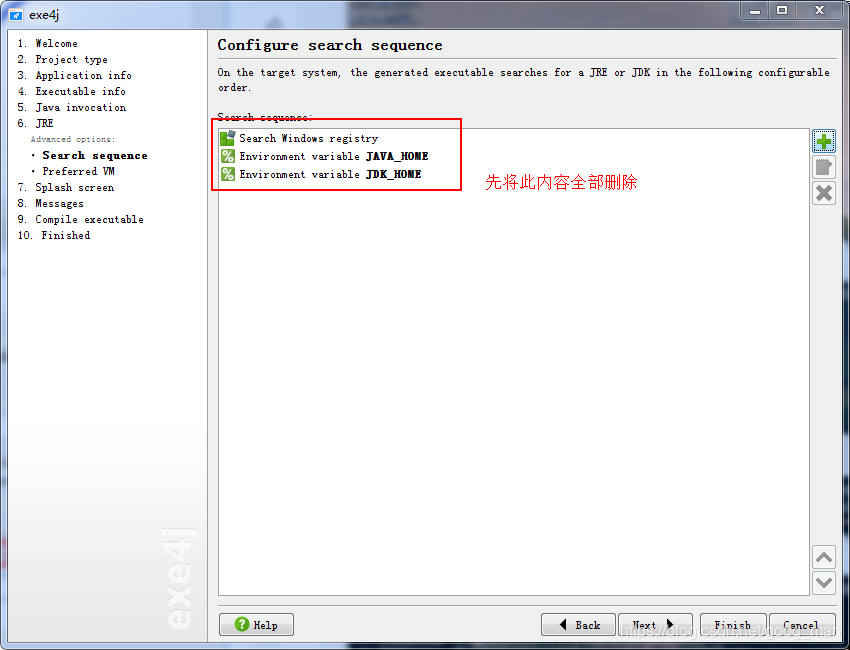
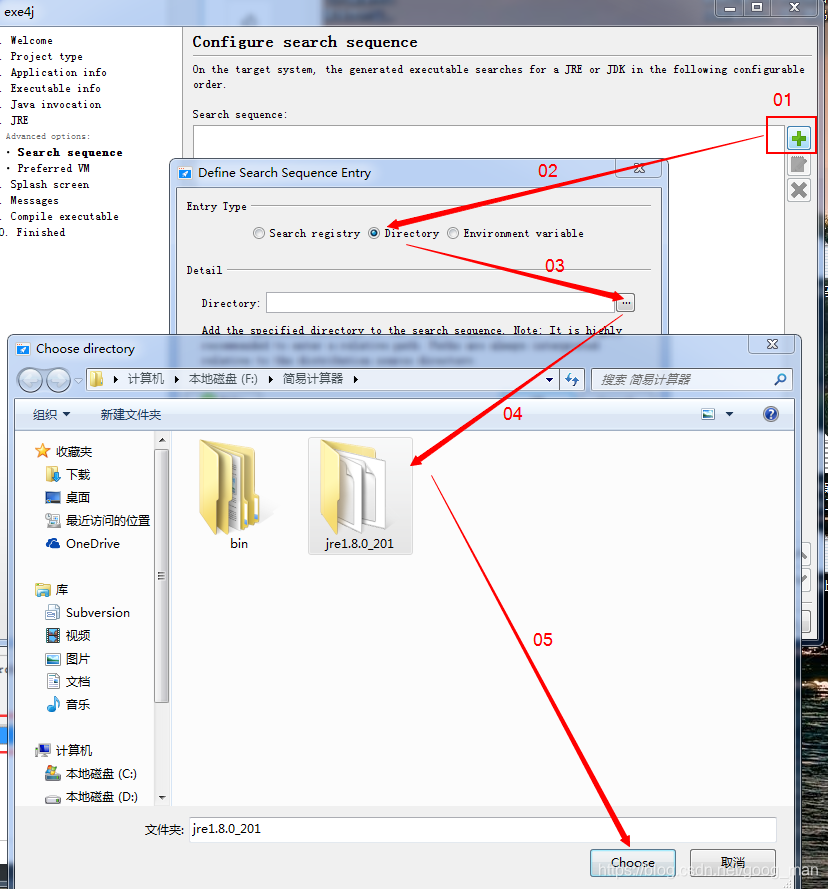
此处注意:jar文件夹为相对目录,即.\jar文件夹名称即可



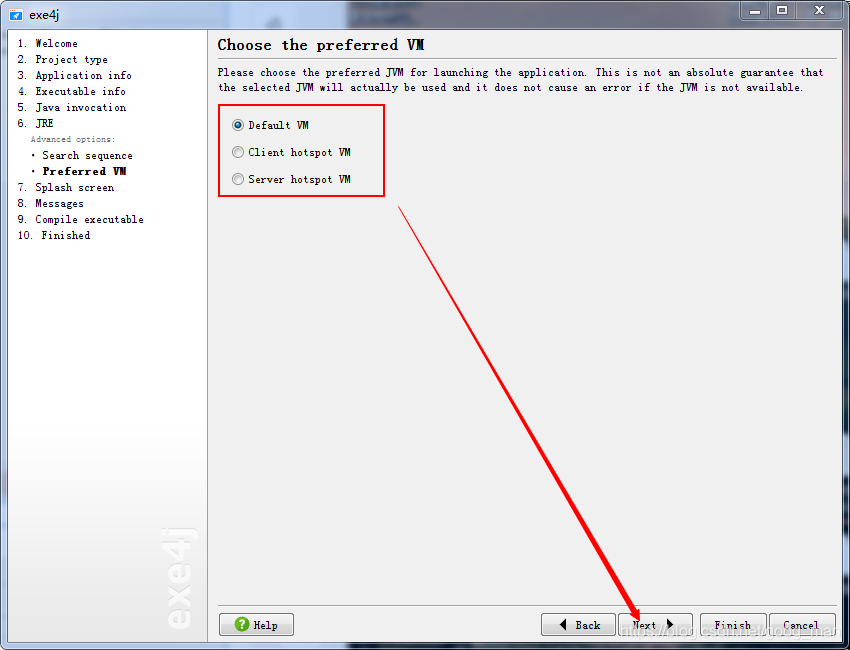
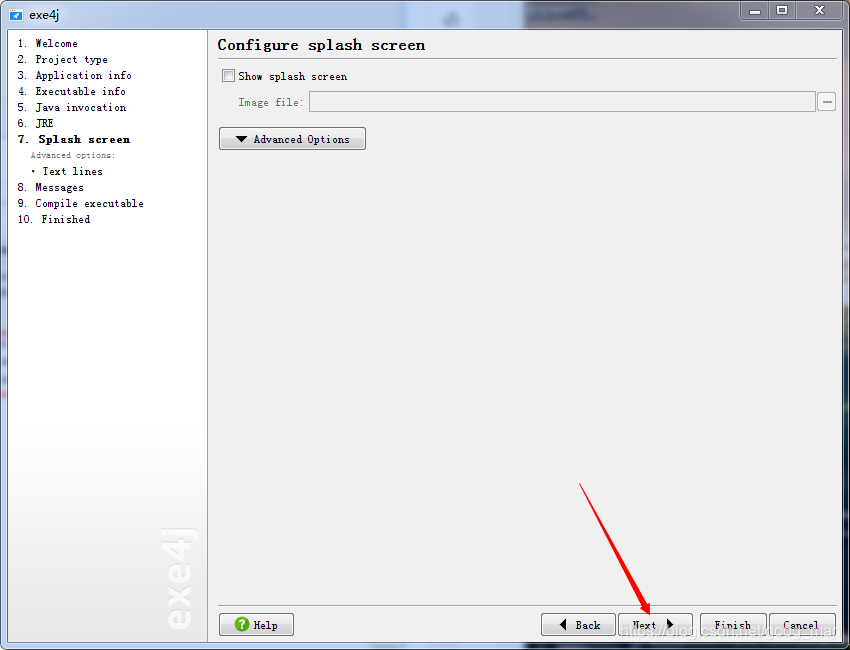
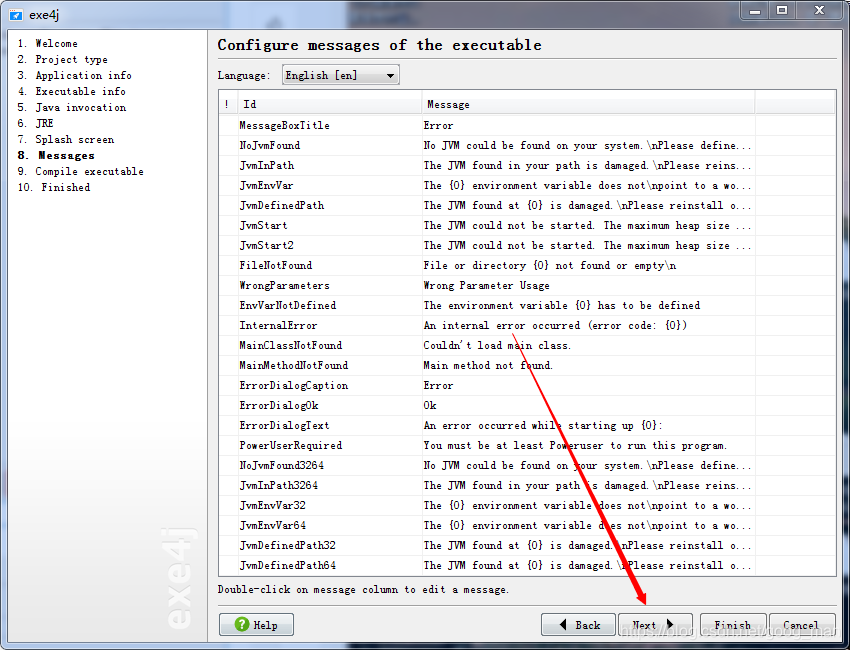
出现此提示即已经导出exe文件成功。